هات اسپات آیفون را چطور فعال کنیم؟ — راهنمای تصویری
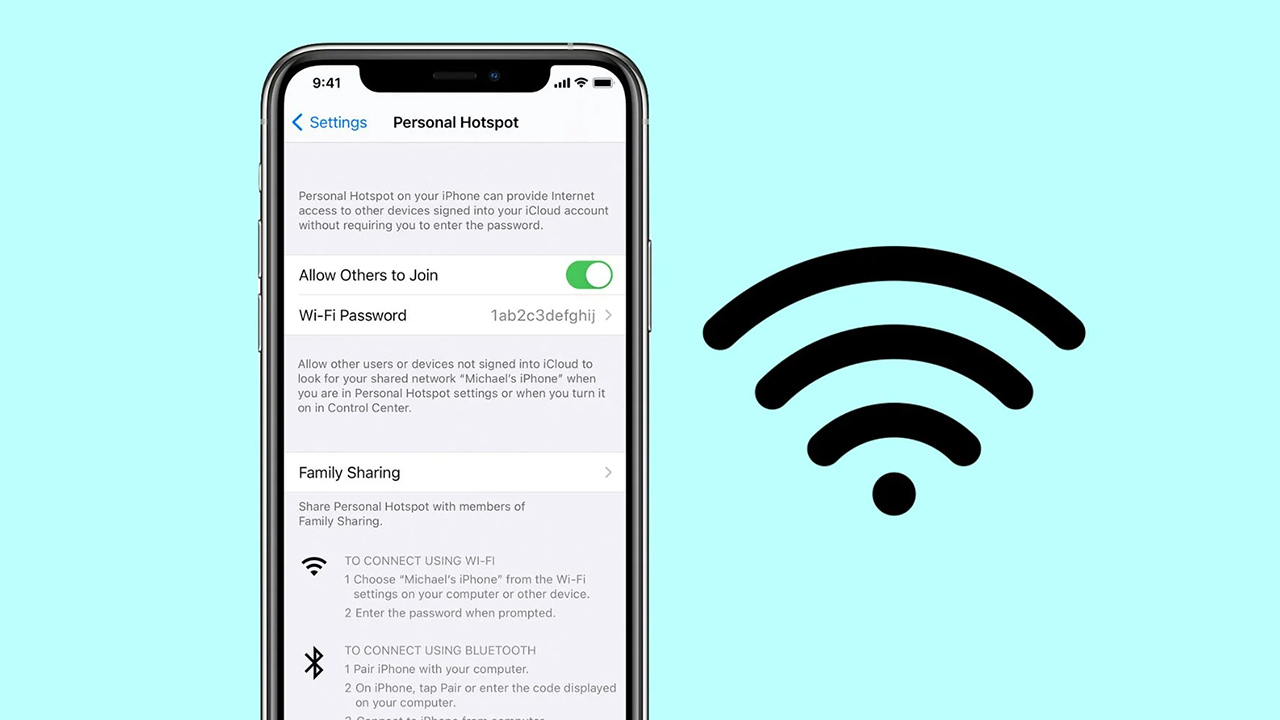
چه در سفر باشید و چه قطعی موقت اینترنت خانگی را تجربه کنید، آیفون شما میتواند نقش مودم را ایفا کرده و سایر دستگاههایی که در اختیار دارید را به اینترنت متصل سازد. در این مقاله قصد داریم نحوه راهاندازی سیستم هات اسپات آیفون و همینطور اتصال به آن را آموزش دهیم. شرکت اپل فعال کردن هات اسپات آیفون را تبدیل به فرایندی بسیار ساده کرده و میتوانید علاوه بر موبایل هوشمند خود، از تبلتهای آیپدی که با اتصالات مخابراتی سازگاری دارند هم استفاده کنید. فقط کافی است چند ثانیه وقت گذاشته و گامهایی که در ادامه آوردهایم را دنبال کنید.
نحوه فعال کردن هات اسپات آیفون یا آیپد
- اپلیکیشن تنظیمات (Settings) را باز کنید.
- روی گزینه Cellular (به معنای اتصال مخابراتی) بزنید.
- حالا به سراغ گزینه Personal Hotspot بروید.
- گزینه Allow Others to Join را در حالت فعال قرار دهید.
- به دلخواه خود میتوانید یک رمز عبور نیز برای شبکه هات اسپات مورد نظر تعیین کنید تا هرکسی قادر به اتصال به آن نباشد.
گذشته از فعال کردن هات اسپات آیفون، پیوستن به یک هات اسپات بیسیم هم آسان است. اگر با Apple ID خود وارد یک دستگاه ثانویه شوید، هات اسپات شخصی شما شناسایی شده و به صورت خودکار به آن متصل میگردید. اما اگر چنین دستگاهی در اختیار نداشته و از قابلیت اتصال خودکار بیبهره هستید، میتوانید گامهای زیر را برای پیوستن به شبکه اینترنت دنبال کنید.
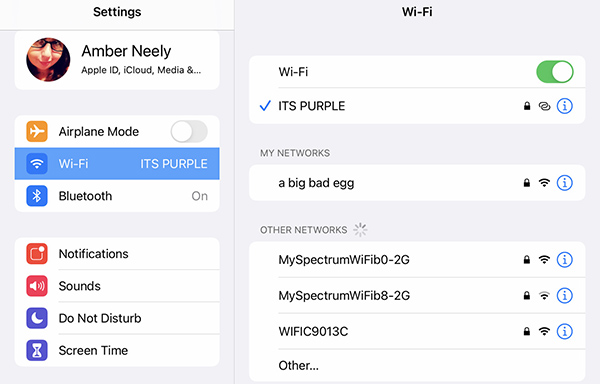
- مطالب پیشنهادی برای مطالعه:
نحوه پیوستن به هات اسپات آیفون با وایفای و روی آیفون یا آیپد
- با دنبال کردن گامهایی که در بخش بالایی آوردهایم، اطمینان حاصل کنید آیفونی که میخواهید به آن متصل شوید هات اسپاتی فعال دارد.
- وارد اپلیکیشن تنظیمات (Settings) شوید.
- روی گزینه Wi-Fi بزنید.
- یا در بخش Networks یا Personal Hotspot، شبکهای که میخواهید به آن متصل شوید را بیابید.
- روی دکمه Connect بزنید.
- اگر لازم بود و اعلان مربوطه به نمایش درآمد، رمز عبور را وارد کنید.
علاوه بر این، با استفاده از کامپیوتر مک خود نیز قادر به پیوستن به شبکه هات اسپات شخصی هستید. بار دیگر اگر با Apple ID یکسانی وارد سیستم مک شده باشید و در صورتی که هیچ شبکه اینترنت دیگری در دسترس نباشد، کامپیوتر مک میتواند به صورت خودکار به هات اسپات آیفون متصل شود. اگر از این قابلیت بهرهمند نیستید میتوانید گامهای پایین را دنبال کنید.
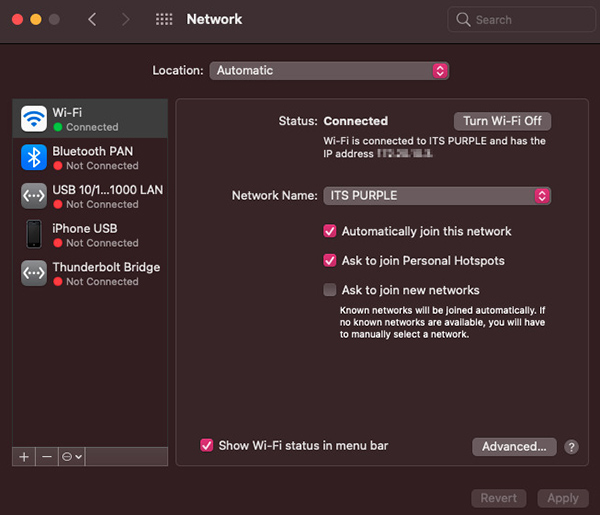
پیوستن به هات اسپات آیفون با وایفای روی کامپیوتر مک
- با دنبال کردن گامهایی که در بخش ابتدایی مقاله آوردهایم، اطمینان حاصل کنید آیفونی که میخواهید به آن متصل شوید هات اسپاتی فعال دارد.
- روی کامپیوتر مک، وارد System Preferences شوید.
- روی گزینه Network بزنید.
- در نوار کناری، روی Wi-Fi کلیک کنید.
- در منوی کشویی Network Name، نام شبکه هات اسپات مورد نظر خود را بیابید.
- اگر نیاز بود و اعلان مربوطه به نمایش درآمد، رمز عبور را وارد کنید.
- روی دکمه Apply بزنید.
اگر چنین چیزی را ترجیح میدهید، از طریق بلوتوث هم قادر به وصل شدن به شبکه بیسیم یک آیفون خواهید بود. این متد نیازمند تلاشی اندک بیشتر است، اما کماکان فرایندی ساده را طی میکند که در ادامه آن را تشریح کردهایم.
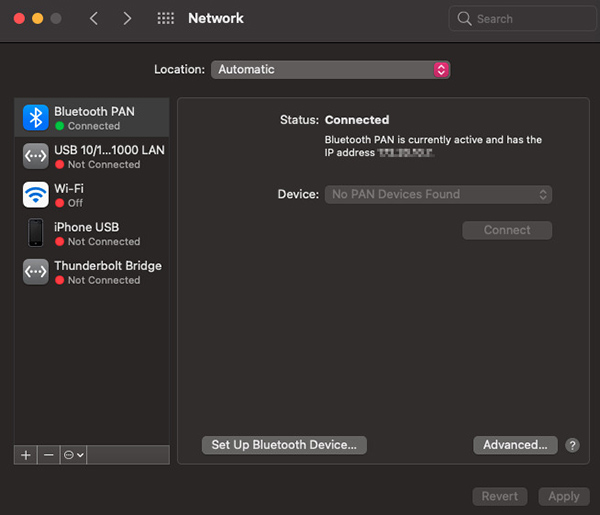
پیوستن به هات اسپات از طریق بلوتوث روی کامپیوترهای مک
- با دنبال کردن گامهایی که در بخش ابتدایی مقاله آوردهایم، اطمینان حاصل کنید آیفونی که میخواهید به آن متصل شوید هات اسپاتی فعال دارد.
- روی موبایل آیفون خود وارد اپلیکیشن تنظیمات (Settings) شوید.
- به سراغ گزینه Bluetooth بروید.
- بلوتوث را روشن کنید.
- روی کامپیوتر مک، System Preferences را باز کنید.
- روی Bluetooth کلیک کنید.
- اطمینان حاصل کنید بلوتوث روشن است.
- در لیست دستگاههای به نمایش درآمده، روی نام آیفون خود راست کلیک کرده و Connect را بزنید.
- روی آیفون، در صورت دریافت اعلان اتصال، گزینه Pair را انتخاب کنید.
- ابزار System Preferences را بار دیگر باز کنید.
- روی Network کلیک کنید.
- تایید کنید که به Bluetooth PAN متصل شدهاید.
علاوه بر تمام روشهای بالا، اگر کابل لایتنینگ اپل را در اختیار داشته باشید هم میتوانید از آن برای اتصال مک به هات اسپات بهره بگیرید. اگر امکان اتصال از طریق وایفای یا بلوتوث فراهم نیست، این روشی بهینه و سریع برای اتصال به اینترنت به حساب میآید.
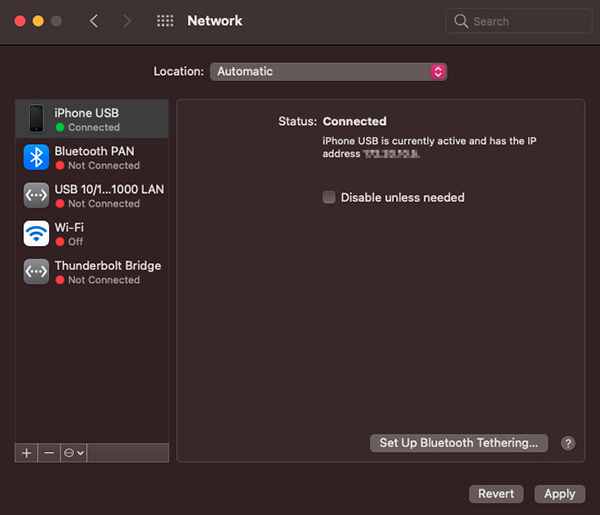
پیوستن به هات اسپات از طریق USB روی کامپیوترهای مک
- با دنبال کردن گامهایی که در بخش ابتدایی مقاله آوردهایم، اطمینان حاصل کنید آیفونی که میخواهید به آن متصل شوید هات اسپاتی فعال دارد.
- مطمئن شوید که کامپیوتر مک به آخرین ورژن سیستم عامل macOS بهروزرسانی شده باشد.
- با استفاده از کابل USB به لایتنینگ، آیفون خود را به مک متصل کنید.
- اگر اعلان امنیتی مربوطه را دریافت کردید، دکمه Trust را روی صفحه آیفون خود بزنید.
- System Preferences را روی کامپیوتر مک باز کنید.
- به سراغ گزینه Network بروید.
- گزینه iPhone USB را انتخاب کنید.
- تیک گزینه Disable Until Needed را بردارید.
- دکمه Apply را بزنید.
در نظر داشته باشید که هنگام اتصال به هات اسپات آیفون یا آیپد، در حال استفاده از اینترنت مخابراتی خود که از سیم کارت تامین میشود خواهید بود. برخی فعالیتها مانند تماشای ویدیو یا دانلود فایلهای حجیم باعث میشوند حجم اینترنت شما به سرعت مصرف شود.










